【超初心者向け Excel VBA】変数の使い方をサンプルコードで解説!!

こんにちは!『ルウちゃんのExcel Labo』管理人の@rouxchanblogです!
今回はこのような悩みについて解説します。
 ルウちゃん
ルウちゃん変数ってどんな時に使うかわからない!
変数の定義の仕方を教えて欲しい!
完全初心者向けに変数の使い方について解説します!
はじめに
- 変数はデータを入れておくための箱
- 変数を使うと汎用性が高まる
- 変数を使うと修正が楽になる
この記事で伝えたい要点がこれらの3つです。
さっそくですが本題に入っていきましょう!
変数とは
変数を簡単な言葉で言うと、「値や文字を入れておける箱」です。
これだけ聞いても分かりにくいので、身近な例を使って説明します。
「お茶を飲む」という工程を例に考えてみましょう。
- 「お茶」を買ってくる
- 「お茶」をコップに注ぐ
- 「お茶」を飲む
このような工程があります。
たとえば「お茶」を「飲み物」という変数に入れるとします。
- 「飲み物」を買ってくる
- 「飲み物」をコップに注ぐ
- 「飲み物」を飲む
このようなプログラムをすることによって、変数の「飲み物」に「お茶」を入れることでもちろん同じように伝わりますし、
「コーヒー」や「水」とのような他の物に変更することも簡単にできます。
コードを一度書いてしまえば、変数の中身を変更するだけですぐに全体を変更することができるのが変数のメリットです。
変数の具体的な使い方
次にVBAを扱うにあたって、変数の具体的な使い方を見ていきましょう。
Sub 変数の解説()
dim i
i = 1
Range("A1").Value = i
End Subまず、VBAでは変数を定義する時に「Dim」と書きます。
変数の定義は様々な場面で使いますので覚えておいてください。
これだけで変数の定義は終わりです。
ちなみに変数の名前は基本的にはなんでもOKです。
自分が後から見てわかるような名前にしてください。
慣習的に数字を扱う場合は「i」を使うことが多いので今回は「i」を使っています。
この後は、この変数に文字や数値を入れてコードを書いていくだけです。
今回はこのようなコードを用意しました。
Sub 変数の解説()
Dim i
i = 1
Range("A1").Value = i
End SubA1の中に変数「i」に入っている数値が表示されるコードです。
結果を見てみましょう!
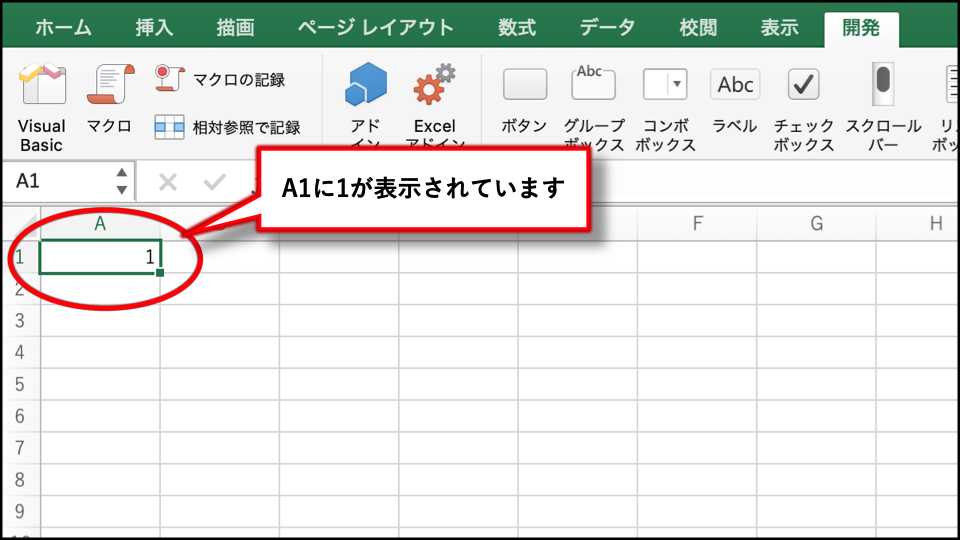
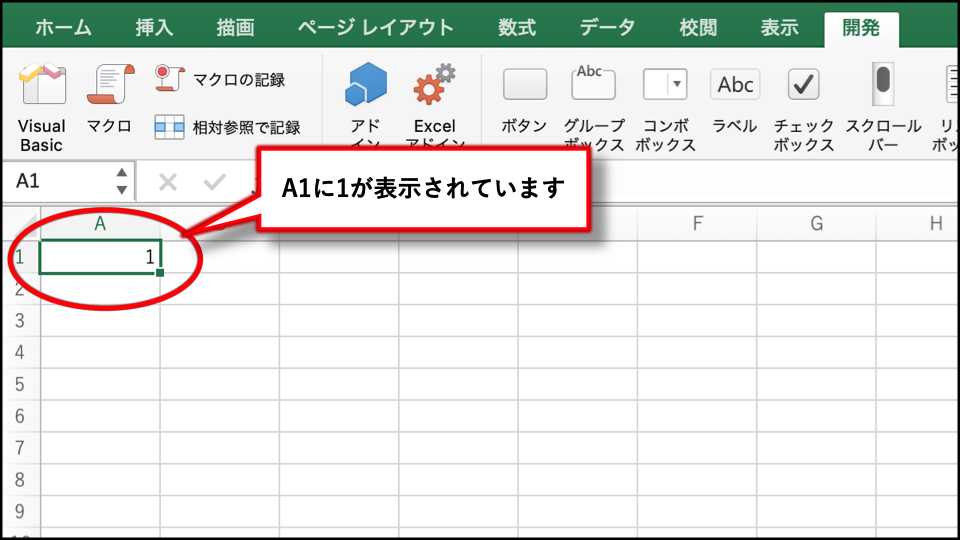
このように1が表示されているのを確認できました。
次は「i」に10000を入れるとどうなるのか見ていきましょう!
Sub 変数の解説()
Dim i
i = 10000
Range("A1").Value = i
End Sub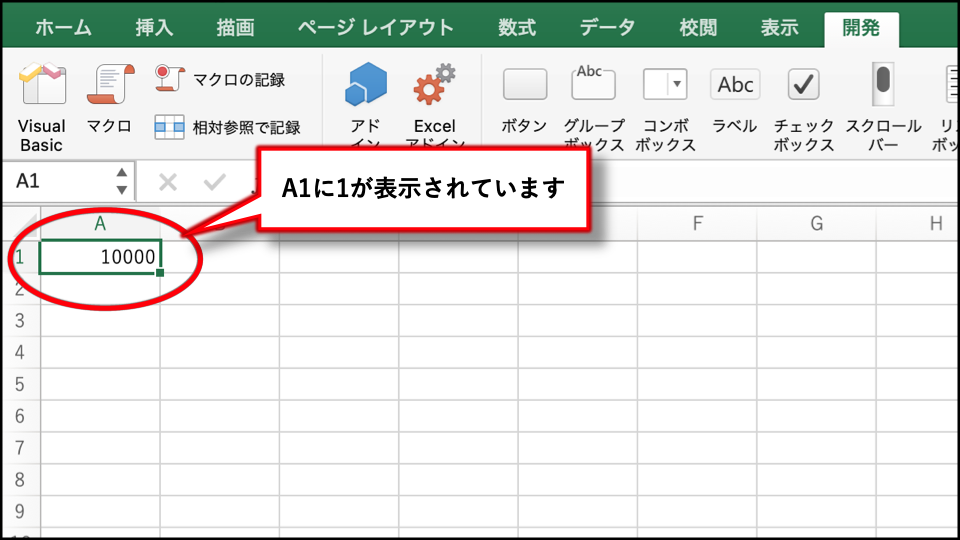
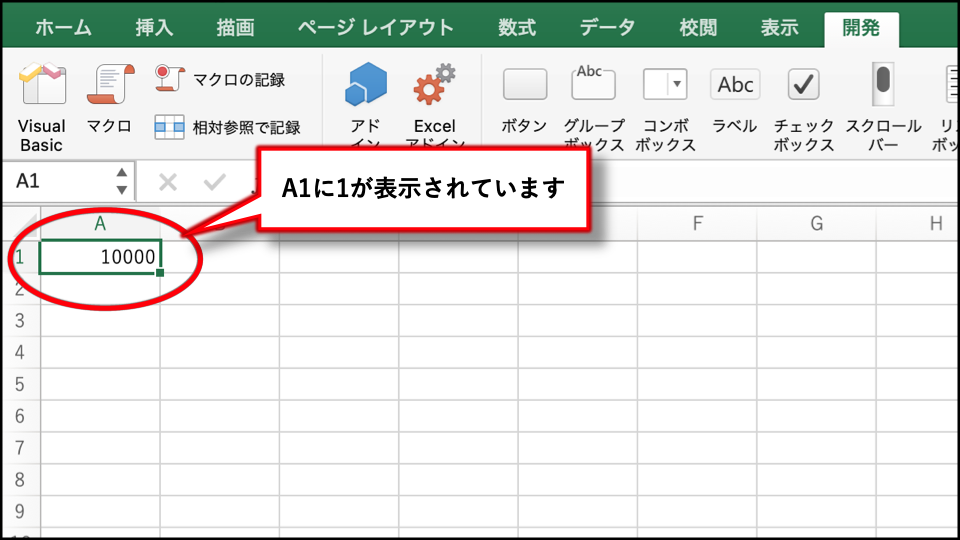
同じように10000を表示することができました!
このように変数の値を変更するだけで、簡単にコードの内容を変更できるのが変数の特徴です!
変数の型
実は変数には型というものが存在します。
先ほど型を定義しなくても使えたのは、VBAには最初から型を定義しない場合の処理が施されています。
型の定義をしない場合は自動的に「Variant」というどんなデータでも入る型に設定してくれるのです。
初心者にとっては易しい機能ですよね。
ただ変数には入れるものによって適切な型が用意されていますので余裕があれば一度見ておいてください。
| データ型 | 名称 | 格納できる範囲 |
| Integer | 整数型 | -32,768 ~ 32,767 |
| Long | 長整数型 | -2,147,483,648 ~ 2,147,483,647 |
| LongLong | 64ビット符号付き数値 | -9223372036854775808 ~ 9223372036854775807 ※64ビットプラットフォームのみで有効な宣言型 |
| Single | 単精度浮動小数点数型 | -3.402823E38 ~ -1.401298E-45(負の値) 1.401298E-45 ~ 3.402823E38(正の値) |
| Double | 倍精度浮動小数点数型 | -1.79769313486232E308 ~ -4.94065645841247E-324(負の値) 4.94065645841247E-324 ~ 1.79769313486232E308(正の値) |
| Currency | 通貨型 | -922,337,203,685,477.5808 ~ 922,337,203,685,477.00 |
| String | 文字列型 | 最大約20億文字まで |
| Date | 日付型 | 西暦100 年1月1日~西暦9999年12月31日までの日付と時刻 |
| Byte | バイト型 | 0~255の範囲の単精度の正の数値。8 ビット(1 バイト) |
| Boolean | ブール型 | 真 (True) または偽 (False) |
| Object | オブジェクト型 | オブジェクト |
| Variant | バリアント型 | すべてのデータ |
まとめ
- 変数はデータを入れておくための箱
- 変数は中身を変えるだけで全体を変えることができる
- 変数には様々な型があるが最初は覚えなくてOK
今回は変数の使い方をサンプルコードを使って解説しました!
変数は汎用性が高く、自動化をする上で必須となってくる知識です。
今回の記事で基礎的な考え方理解できたと思いますので、実際にコードを書いて試してみてください!
この記事で少しでもみなさんのお役に立てれば幸いです!
ありがとうございました!
【参考書籍】
ランキングに参加しています!
あなたの1クリックがブログ更新の励みになります!
↓ ↓ ↓
にほんブログ村








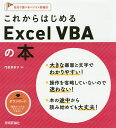

コメントはお気軽に!